
Hướng dẫn 2 cách gỡ ảnh, xóa ảnh, thu hồi ảnh đã gửi trên ứng dụng Messenger. Xóa bên người gửi hoặc xóa ở cả bên người gửi lẫn người nhận. Click xem chi tiết!
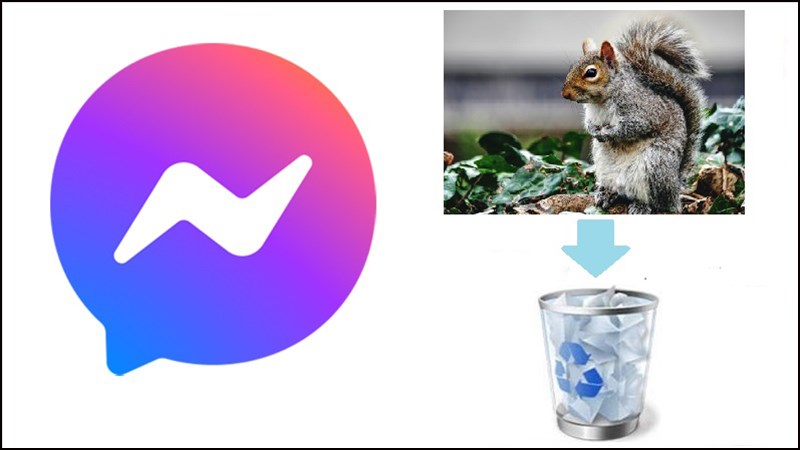
2 cách xóa ảnh đã chia sẻ trên Messenger điện thoại, máy tính nhanh, đơn giản
Hướng dẫn được thực hiện trên máy tính Lenovo nền tảng Windows 10 và điện thoại hệ điều hành Android. Bạn có thể thực hiện tương tự trên máy tính nền tảng Windows, macOS hay điện thoại nền tảng iOS.
Với cách này, ảnh sẽ xóa khỏi khung chat của bạn lẫn người được gửi. Bạn cũng không thể tìm thấy hay xem lại ảnh trong hộp thoại tin nhắn của mình.
Như vậy, nếu lỡ gửi nhầm ảnh cho ai đó, bạn có thể lập tức thu hồi lại rất nhanh.
Hướng dẫn nhanh:
Mở cuộc trò chuyện trên ứng dụng Messenger > Nhấn giữ vào ảnh muốn xóa > Chọn Gỡ ở phía dưới góc trái màn hình > Chọn Thu hồi là xong.
Hướng dẫn chi tiết:
Bước 1: Mở cuộc trò chuyện Messenger và nhấn giữ vào ảnh bạn muốn xóa, sau đó chọn Gỡ.
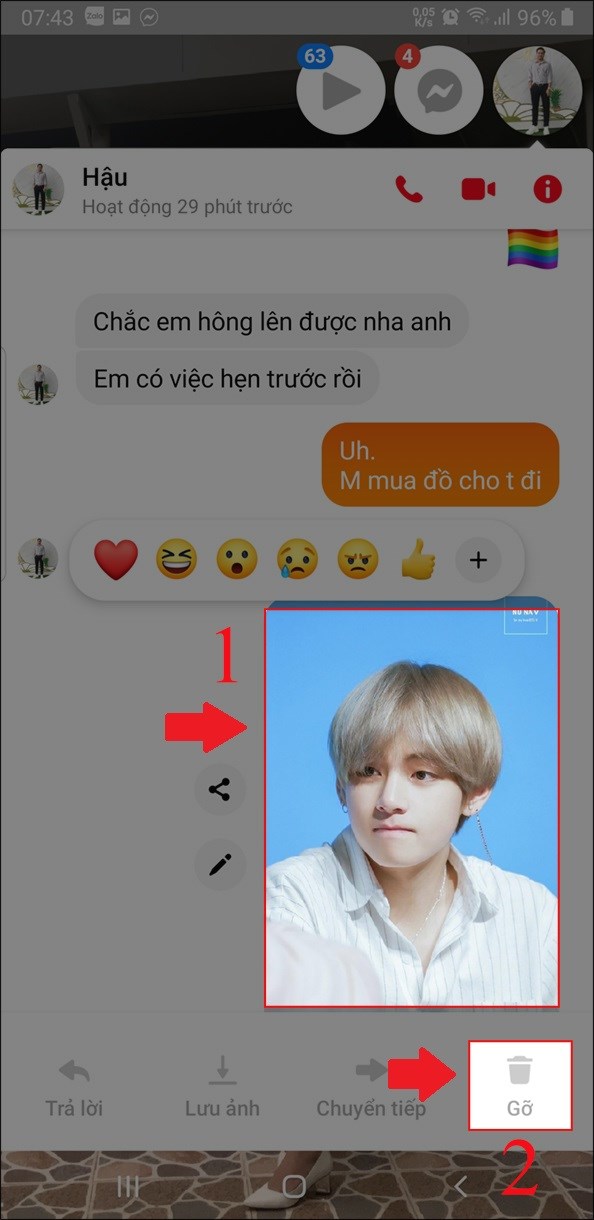
Mở cuộc trò chuyện Messenger và nhấn giữ vào ảnh bạn muốn xóa sau đó chọn Gỡ.
Bước 2: Chọn Thu hồi.
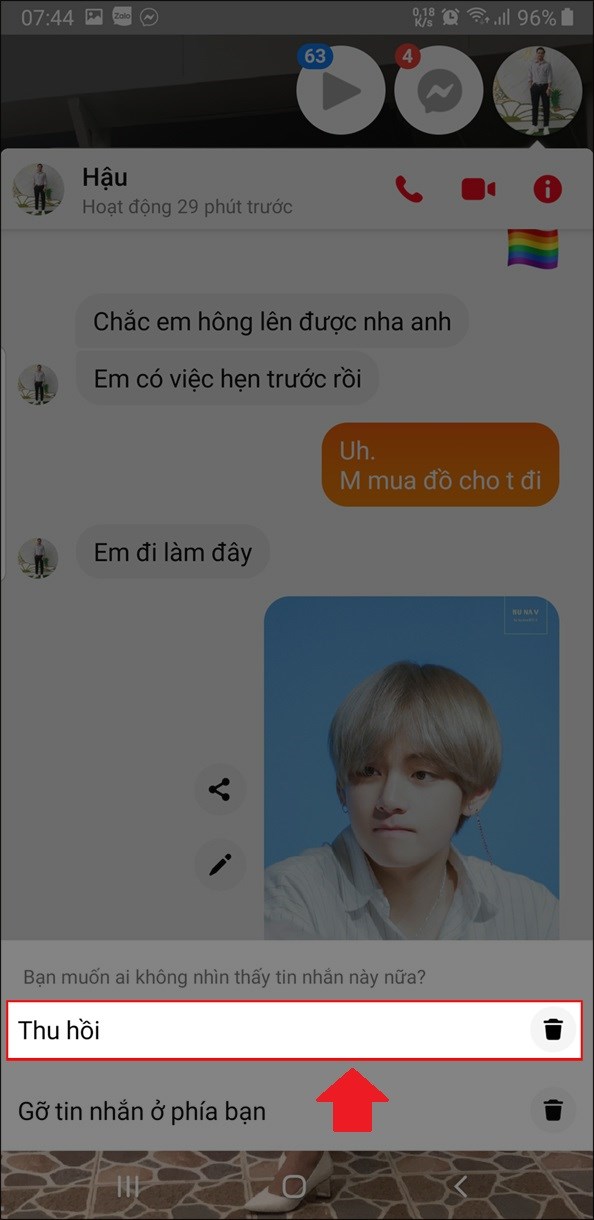
Chọn Thu hồi trên giao diện messenger
Kết quả, bạn đã xóa ảnh thành công và sẽ thấy dòng "Bạn đã thu hồi một tin nhắn".
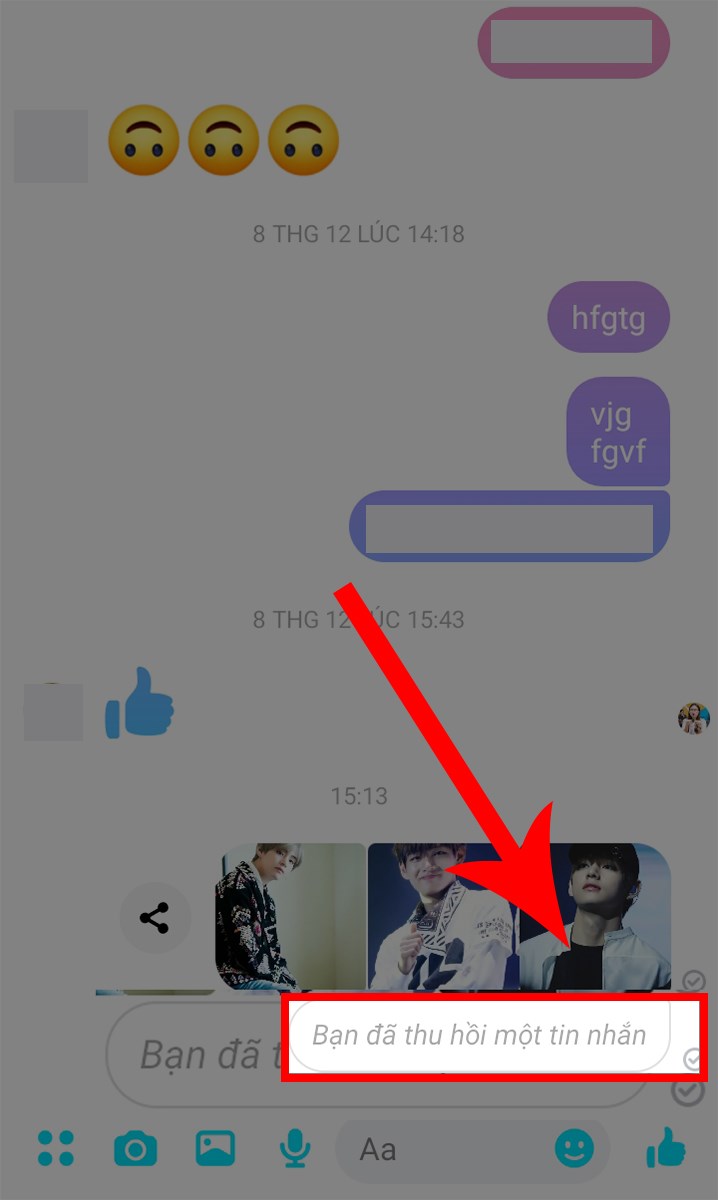
Dòng chữ Bạn đã thu hồi một tin nhắn hiện lên khi xóa xong ảnh
Hướng dẫn nhanh:
Hướng dẫn chi tiết:
Bước 1: Truy cập trang Facebook và chọn biểu tượng Messenger ![]() , sau đó chọn cuộc trò chuyện.
, sau đó chọn cuộc trò chuyện.
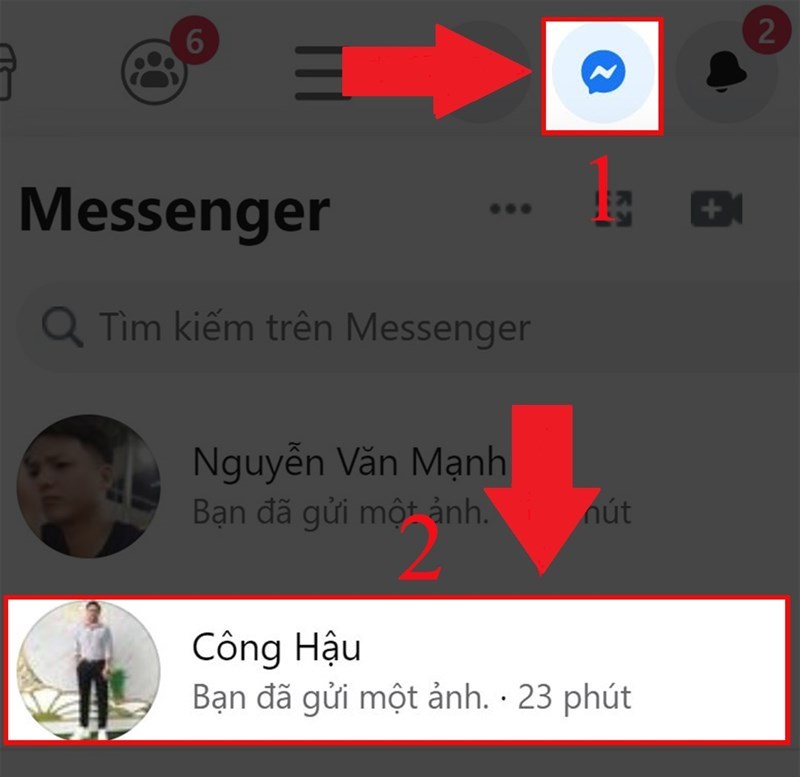
Chọn biểu tượng Messenger và chọn cuộc trò chuyện
Bước 2: Rê chuột tới ảnh muốn xóa và chọn vào biểu tượng dấu ba chấm ![]() .
.
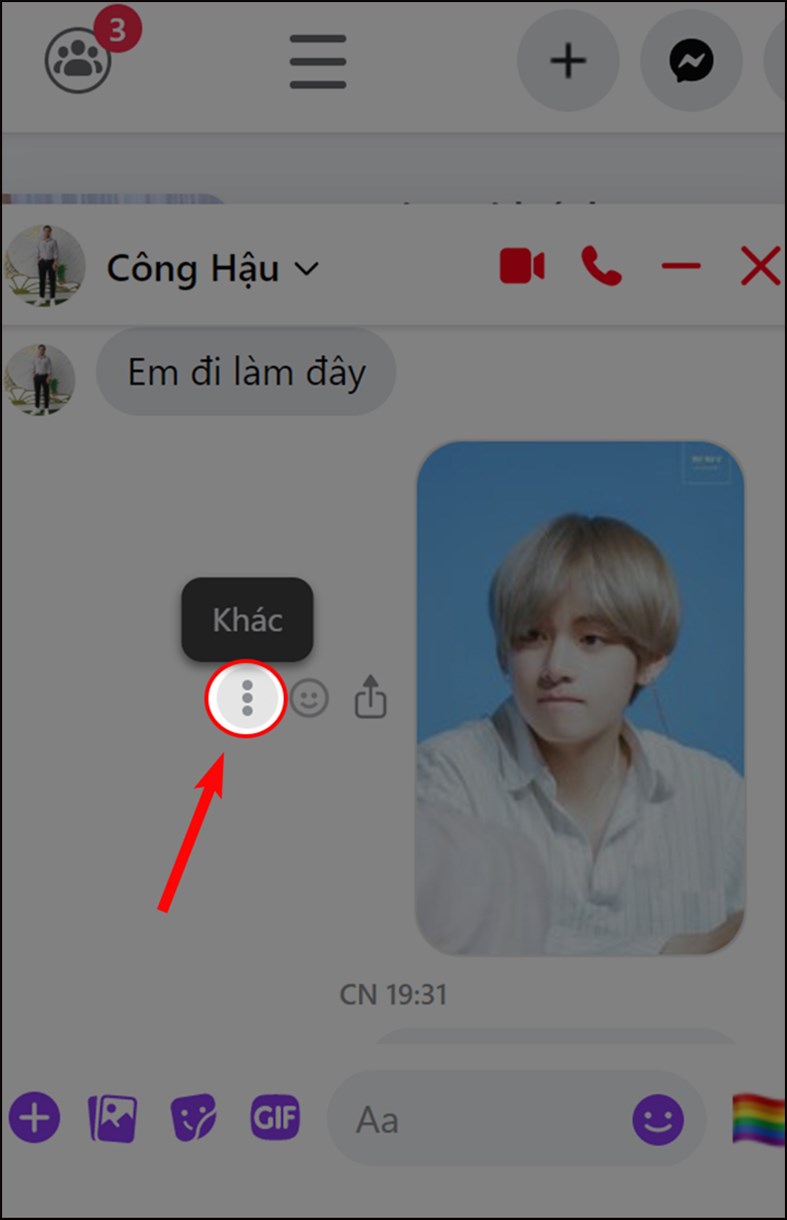
Rê chuột tới ảnh muốn xóa và chọn vào biểu tượng dấu ba chấm
Bước 3: Chọn Xóa, gỡ bỏ.
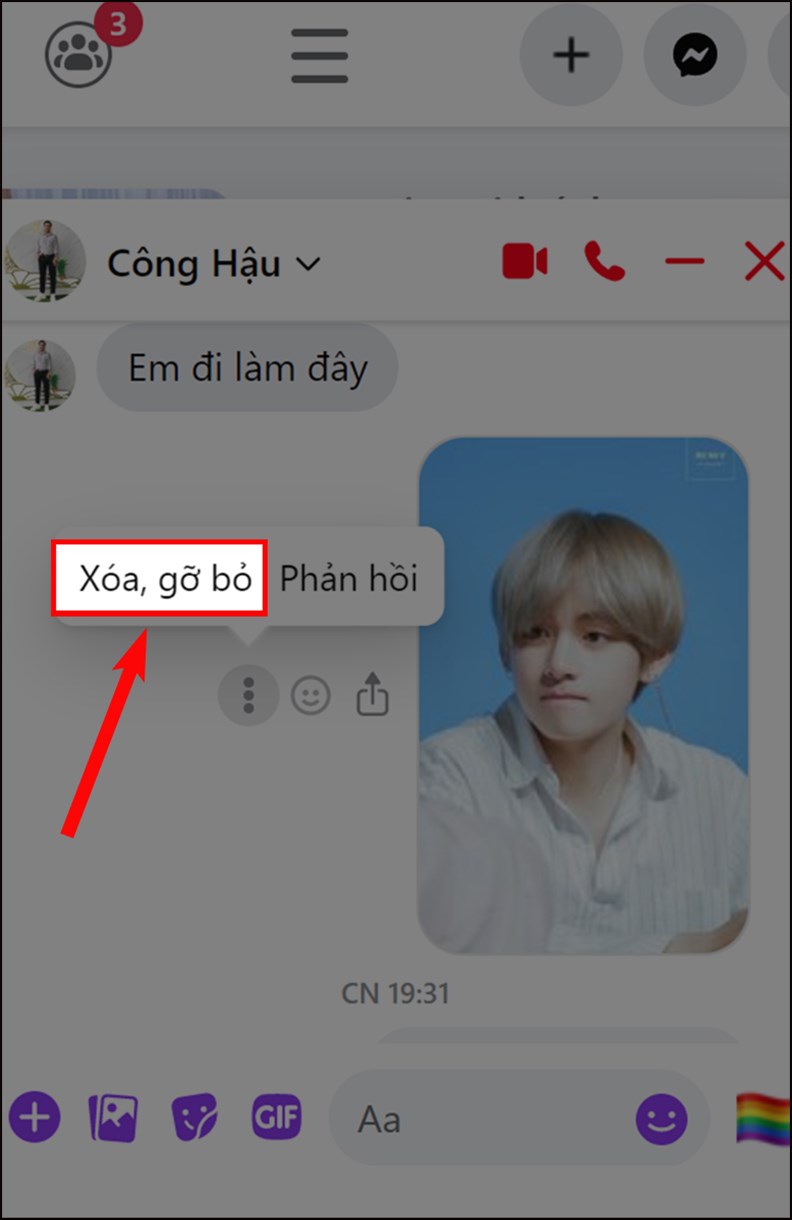
Chọn Xóa,gỡ bỏ.
Bước 4: Chọn Thu hồi với mọi người và chọn Xóa, gỡ bỏ.
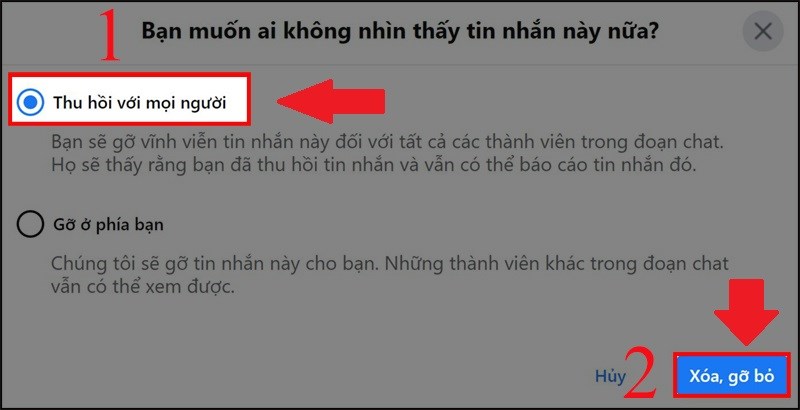
Chọn Thu hồi với mọi người và chọn Xóa,gỡ bỏ.
Kết quả, bạn đã xóa ảnh thành công và sẽ thấy dòng "Bạn đã thu hồi một tin nhắn".
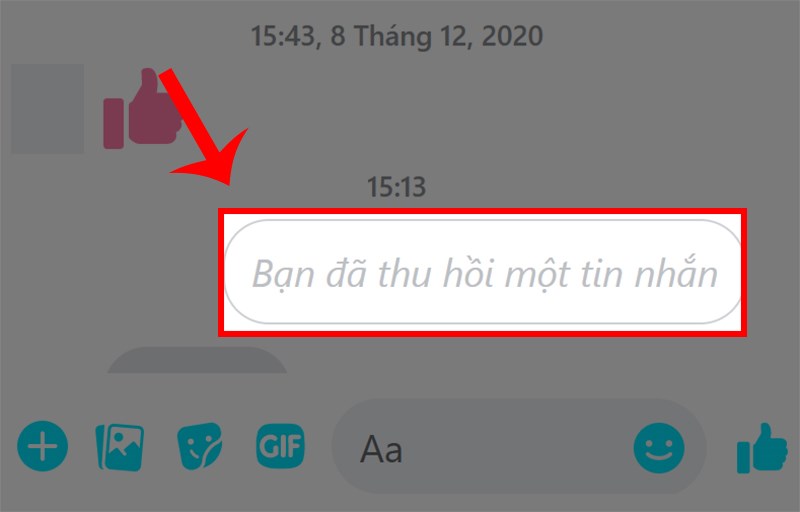
Dòng "Bạn đã thu hồi một tin nhắn" hiện lên khi xóa xong ảnh
Việc xóa ảnh này giúp dọn dẹp và tiết kiệm bộ nhớ đệm trên điện thoại của bạn, tránh làm nặng máy.
Hướng dẫn nhanh:
Mở cuộc trò chuyện Messenger > Nhấn giữ vào ảnh muốn xóa > Chọn Gỡ ở phía dưới góc trái màn hình > Chọn Gỡ tin nhắn ở phía bạn > Tiếp tục chọn Gỡ ở bảng thông báo vừa hiển thị là xong.
Hướng dẫn chi tiết:
Bước 1: Mở cuộc trò chuyện Messenger và nhấn giữ vào ảnh bạn muốn xóa, sau đó chọn Gỡ.
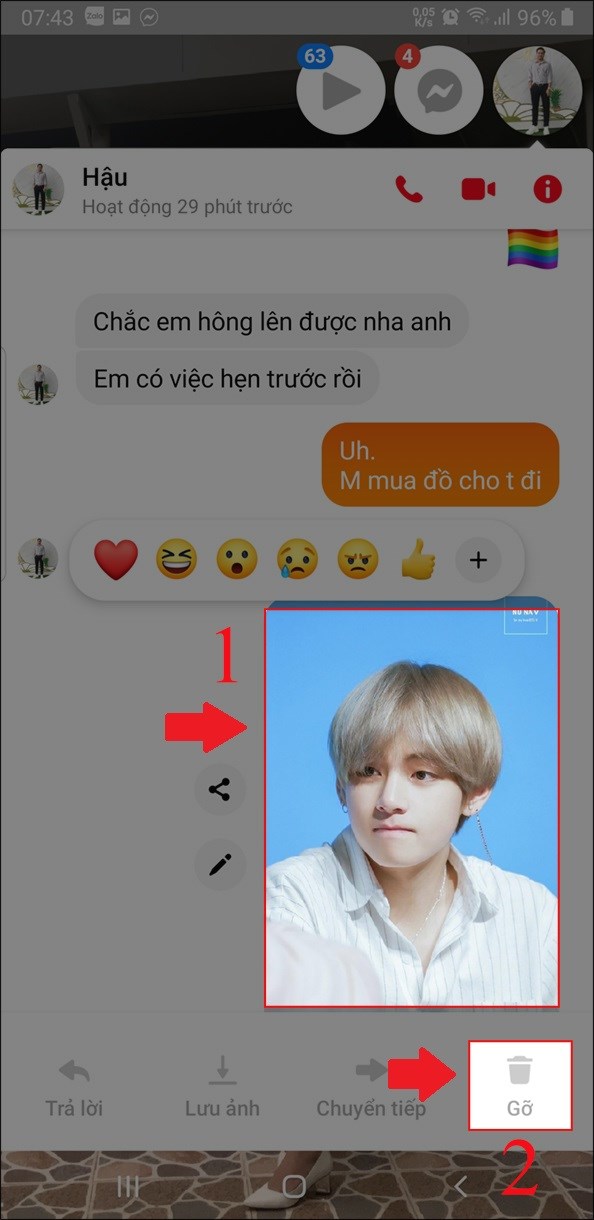
Mở cuộc trò chuyện Messenger và nhấn giữ vào ảnh bạn muốn xóa sau đó chọn Gỡ.
Bước 2: Chọn Gỡ tin nhắn ở phía bạn.
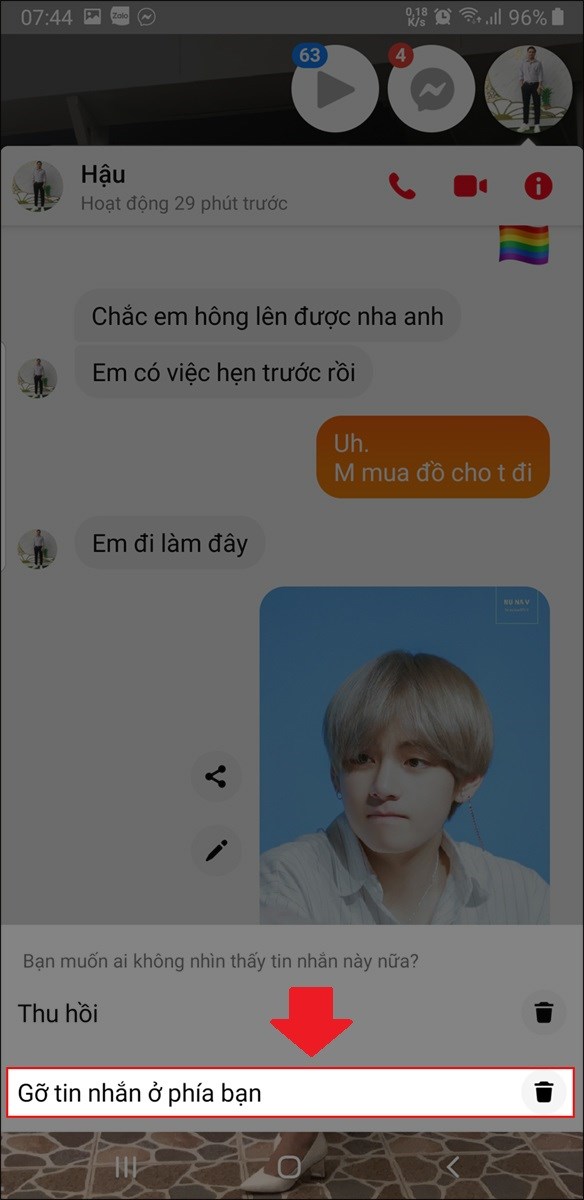
Chọn Gỡ tin nhắn ở phía bạn.
Bước 3: Tiếp tục chọn Gỡ. Kết quả, bạn đã xóa ảnh thành công ảnh mà bạ gửi.
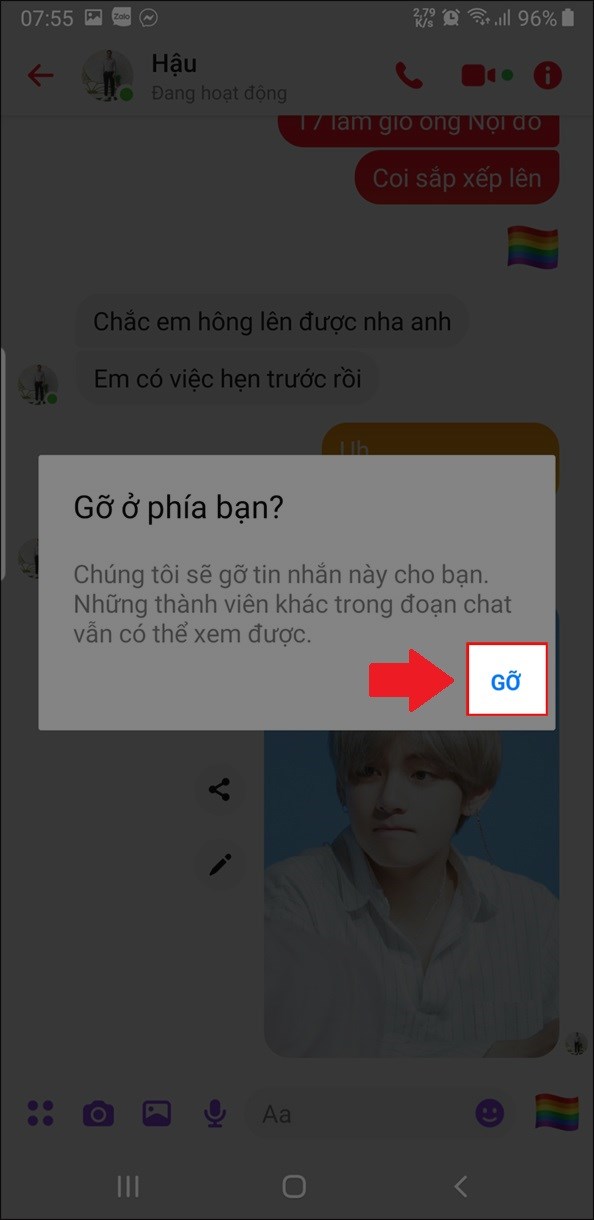
Chọn Gỡ
Hướng dẫn nhanh:
Hướng dẫn chi tiết:
Bước 1: Truy cập trang Facebook và chọn biểu tượng Messenger ![]() , sau đó chọn cuộc trò chuyện.
, sau đó chọn cuộc trò chuyện.
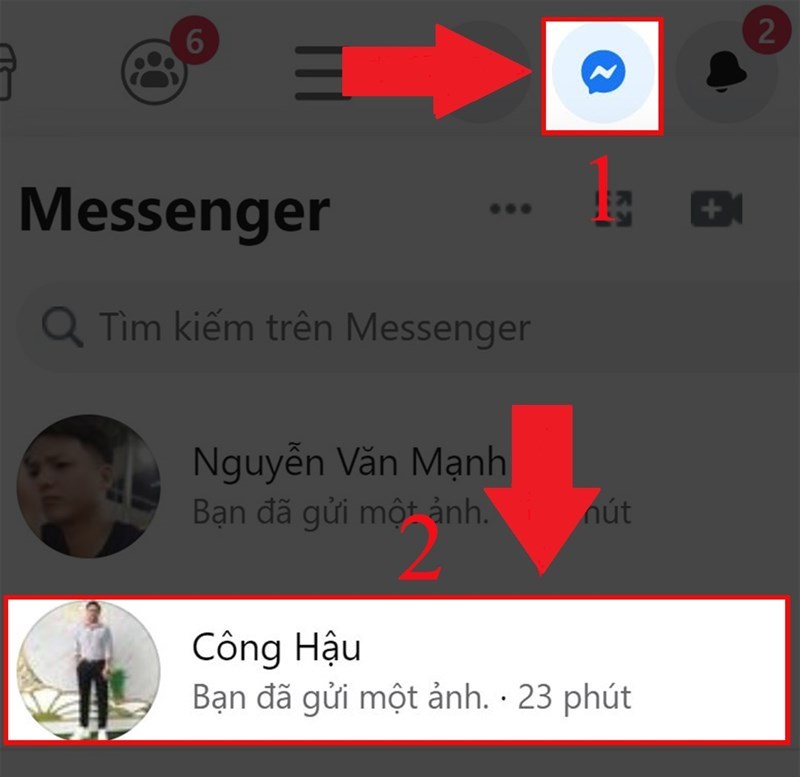
Chọn biểu tượng Messenger và chọn cuộc trò chuyện
Bước 2: Rê chuột tới ảnh muốn xóa và chọn vào biểu tượng dấu ba chấm ![]() .
.
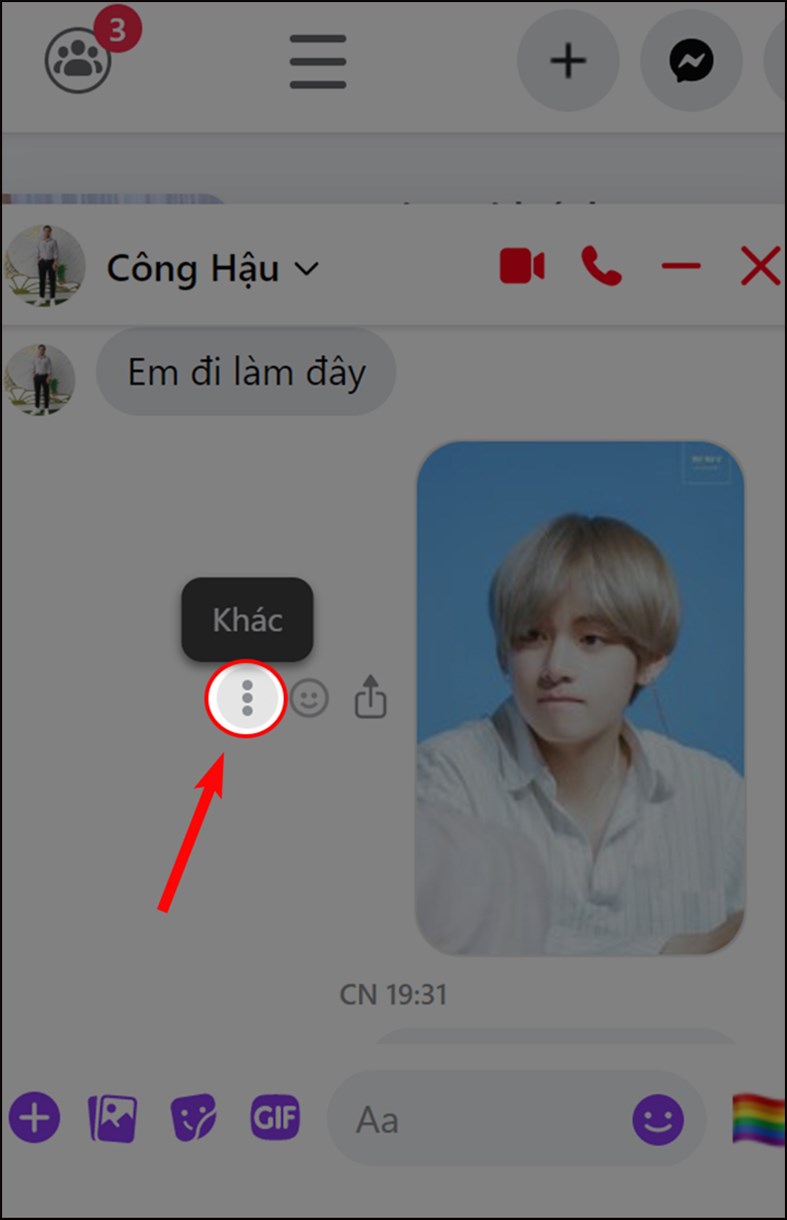
Rê chuột tới ảnh muốn xóa và chọn vào biểu tượng dấu ba chấm
Bước 3: Chọn Xóa, gỡ bỏ.
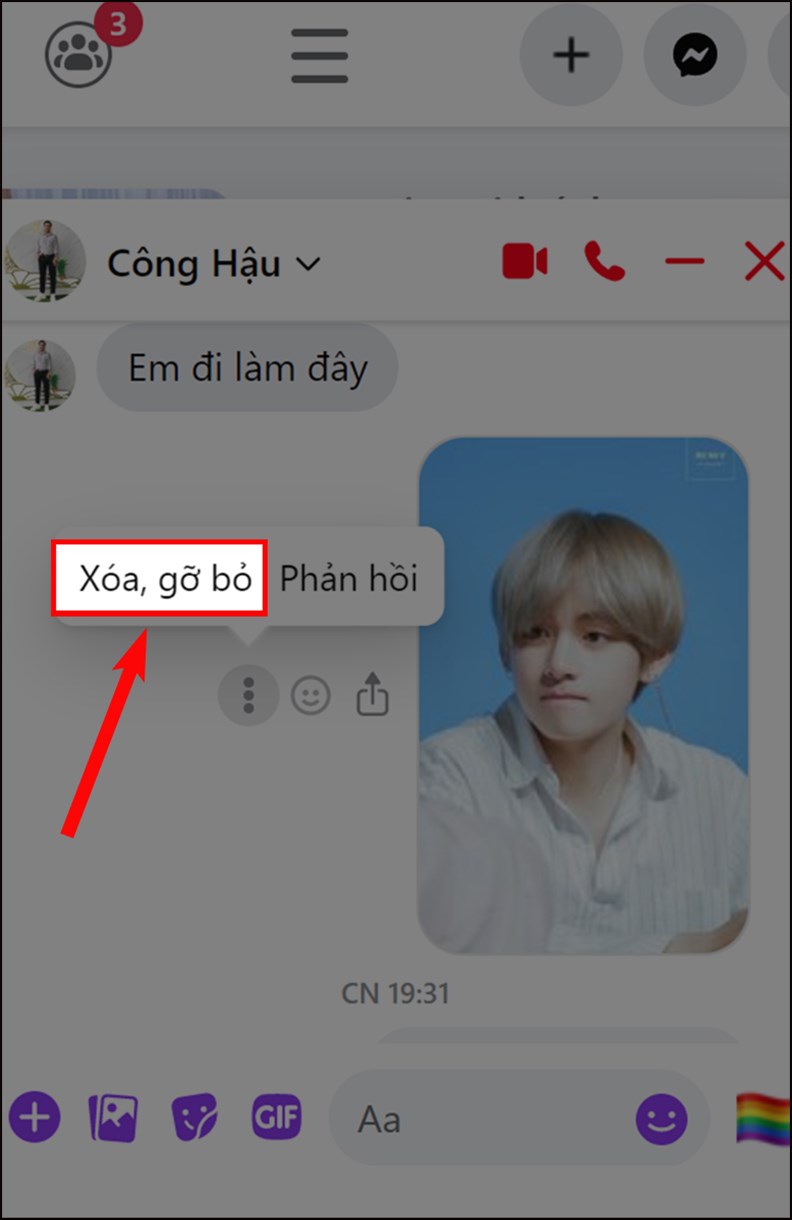
Chọn Xóa,gỡ bỏ.
Bước 4: Chọn Gỡ ở phía bạn và chọn Xóa, gỡ bỏ.
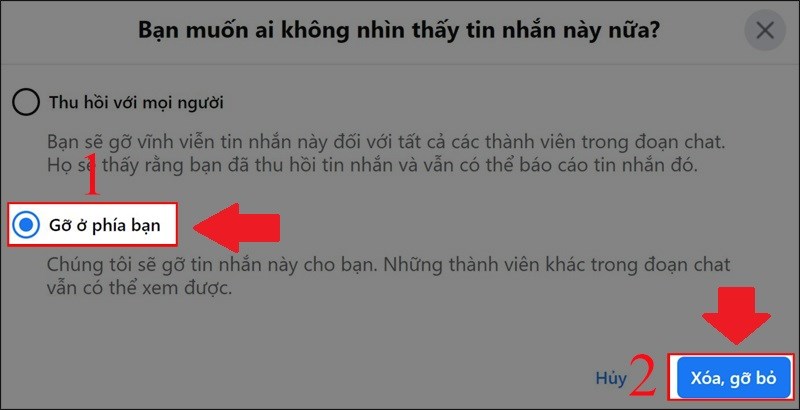
Chọn Gỡ ở phía bạn và chọn Xóa,gỡ bỏ.
Kết quả, bạn đã xóa thành công ảnh gửi từ phía bạn.
Trên đây là 2 cách giúp bạn thu hồi, xóa bỏ những hình ảnh đã gửi nhầm hay những hình ảnh chiếm dung lượng bộ nhớ đệm trong điện thoại. Nếu thấy bài viết hay và hữu ích bạn hãy like, share và để lại bình luận phía bên dưới nhé. Chúc bạn thành công!
Trung tâm chuyên sửa chữa thay thế, bảo hành miễn phí, nhượng quyền thương hiệu trungtambaohanh.com + marketing.